Kuinka lukea tekstiä Windows 7: ssä helpommin ClearTypen avulla
Microsoft Vindovs 7 / / March 19, 2020
 Onko sinulla koskaan ollut vaikeaa lukea jotain Windowsissa, koska teksti näyttää epäselvältä, epäselvältä tai onko siinä jotain vikaa? Äskettäin puhuimme näytön värin, kontrastin ja kirkkauden kalibrointi Windows 7: ssä auttaakseni samean näytön kanssa, ja tänään aion tarkastella toista Windows 7: n mukana toimitettua työkalua, joka voi auttaa näytön virittämistä / kalibrointia entistäkin paremmin. Sitä kutsutaan ClearType-virityökaluksi.
Onko sinulla koskaan ollut vaikeaa lukea jotain Windowsissa, koska teksti näyttää epäselvältä, epäselvältä tai onko siinä jotain vikaa? Äskettäin puhuimme näytön värin, kontrastin ja kirkkauden kalibrointi Windows 7: ssä auttaakseni samean näytön kanssa, ja tänään aion tarkastella toista Windows 7: n mukana toimitettua työkalua, joka voi auttaa näytön virittämistä / kalibrointia entistäkin paremmin. Sitä kutsutaan ClearType-virityökaluksi.
ClearType-viritystyökalun avulla voit kalibroida tekstin ulkoasun Windows 7: ssä, jotta se toimii paremmin näytölläsi. Microsoftin mukaan: "ClearType-fonttitekniikan avulla tietokoneesi näytön sanat näyttävät melkein yhtä teräviltä kuin paperille tulostetut." Oletko valmis katsomaan ja hienosäätämään näyttöäsi?
Kuinka ottaa käyttöön ja määrittää ClearType Windows 7: lle
1. Klikkaus Windowsin Käynnistä-valikon Orb ja sitten Tyyppi sisään cttune.exe ja Lehdistö Tulla sisään.
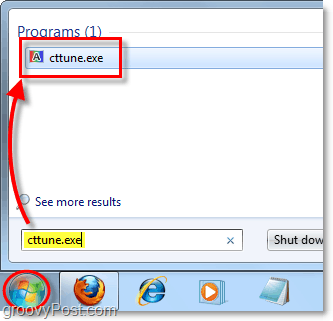
2. Tarkistaa laatikko Ota ClearType käyttöön ja sitten KlikkausSeuraava.
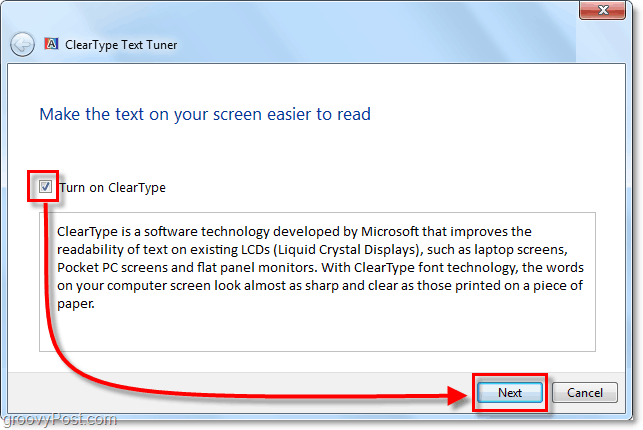
3. Varmista, että näytön resoluutio on alkuperäinen. Tämä on valmis laatikkoon tarkoitettu resoluutio, jonka kanssa näytölle on suunniteltu käytettäväksi. Tämä vaihtelee näytön koon ja mallin mukaan. Esimerkiksi, kannettavan tietokoneen kanssa, jota käytän tällä hetkellä, oletusarvoinen tarkkuus on 1366 × 768, mutta pöytätietokonenäyttöni on 1680 x 1055. Kun olet saanut sen kotoperäiseksi,
Tärkeä huomautus: Jos käytät LCD-näyttöä jollain muulla kuin sen alkuperäisellä resoluutiolla, sen ulkonäölle aiheutuu aina pieni hämärtävä särö.
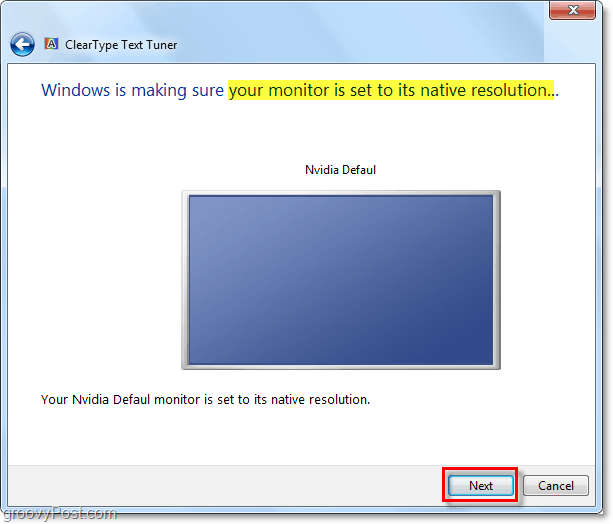
4. Nyt sinut viedään läpi 4 erilaista ikkunaa. Jokaisessa ikkunassa näytetään erilaiset tekstiruudut. Sinun on analysoitava huolellisesti ja valittava teksti, joka näyttää parhaiten näytöltä. Mikä valinta näyttää parhaiten, vaihtelee taas käytetyn näytön mukaan, joten alla olevissa kuvakaappauksissa esitetyt vaihtoehdot ovat vain esimerkki.
Nauti upeasta lorem ipsum tarina nopeasta ruskeasta kettua käydessäsi läpi nämä! Lisätietoja lorem ipsum -tarkastuksesta virallinen lorem ipsum -blogi!
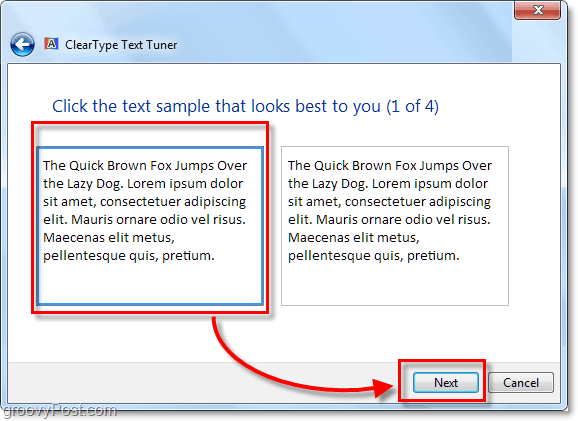
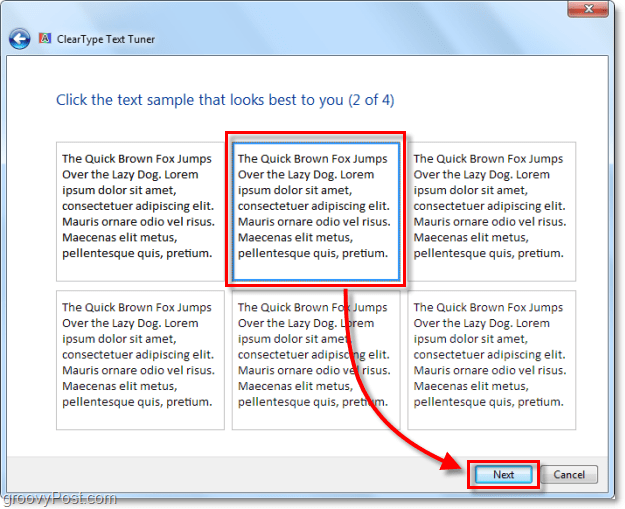
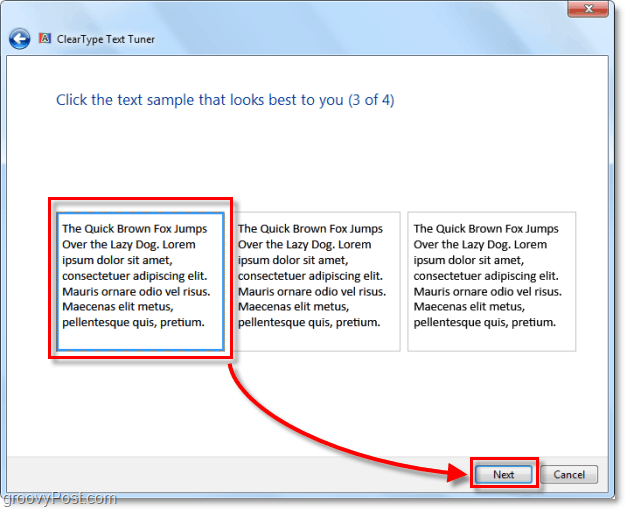
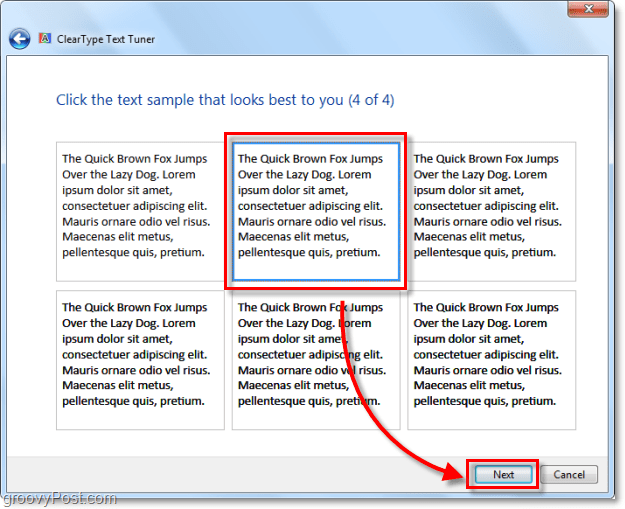
Kun olet käynyt läpi kaikki 4 valintaikkunaa, onnittelut jo valmiiksi! Nauti uudesta ja parannetusta tekstin selkeydestä, jonka koet Windows 7: n kanssa.
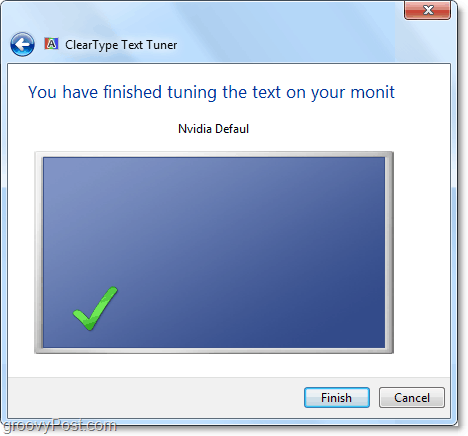
Onko sinulla groovy-kysymys tai kommentti? Pudota meille ajatus alla tai aloita keskustelu aiheesta groovyPost-yhteisöfoorumi!


